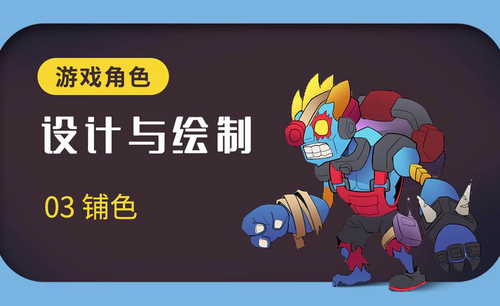ps色板
你知道在PS中怎么把色板调成色轮吗?我们今天这节课,就来细细说一下,看看色板到底是怎么被调成色轮的!感兴趣的同学赶紧去收藏起来吧!
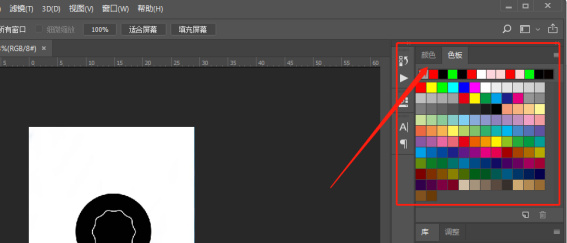
什么是PS色板及如何进行应用?
用ps对图像进行色彩处理是很关键的环节,我们可以根据需要在色板中选择各种颜色,有的特殊颜色可以进行设置添加到色板中,颜色的合适选用对于图像的后期呈现效果非常重要。那就了解一下什么是ps色板及如何进行应用?
1.结合本节课会讲解到的知识点,进行概括分析,本节课一共通过三个知识点来进行讲解。
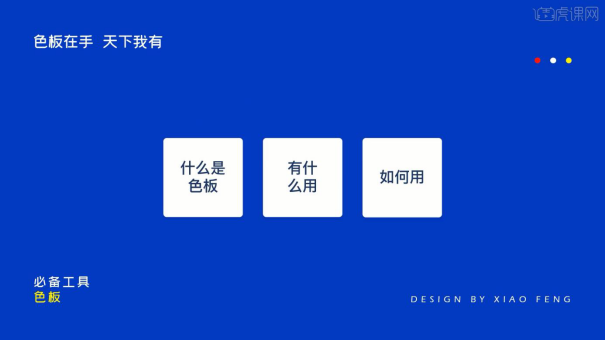
2.在软件中无论是PS软件或者是AI软件,都会有色板功能。

3.在PS软件中,色板工具可以点击【窗口 - 色板】进行添加。
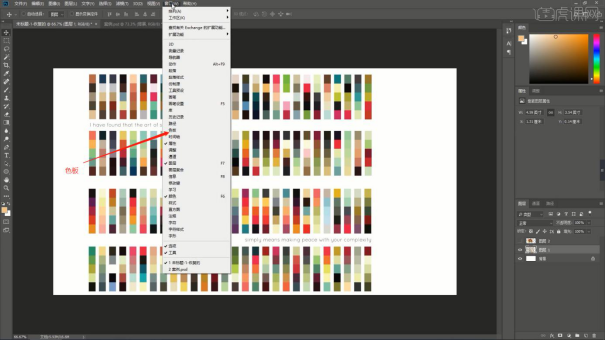
4.点击完成后,在默认的情况下,面板中的颜色信息不会存在很多。
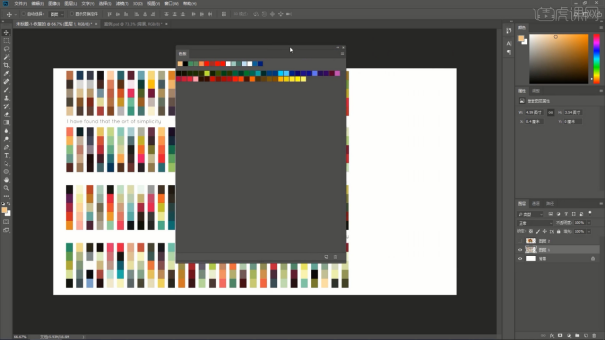
5.在【色板面板】中可以点击右上角的【菜单】这里有非常多的预设。
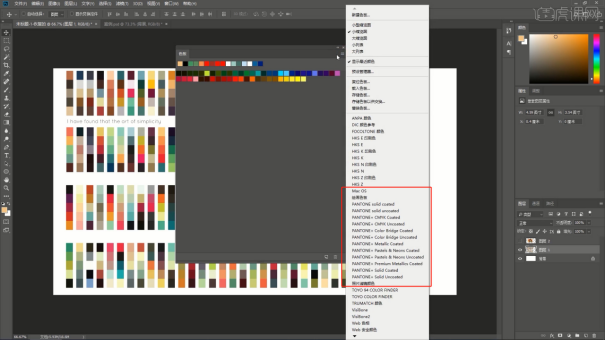
6.点击【PANGTONG】色板的预设,可以看到在颜色信息中就存在非常多的数值。
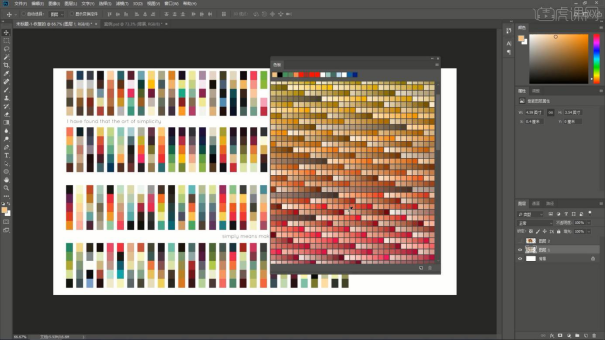
7.在【菜单】中可以自由的【载入】色板信息,在素材文件中同学们可以进行添加。
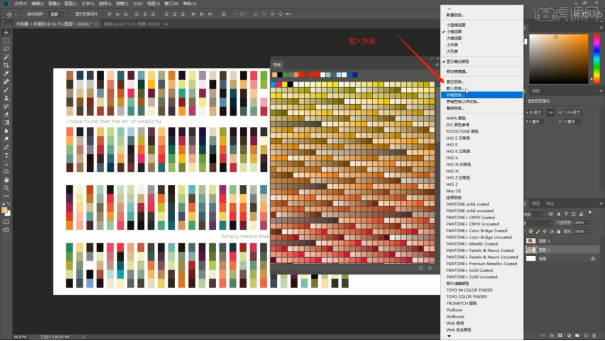
8.添加色板的方式也非常的简单,点击【颜色】面板,修改一下前景色,然后点击【修改名称】即可完成操作。
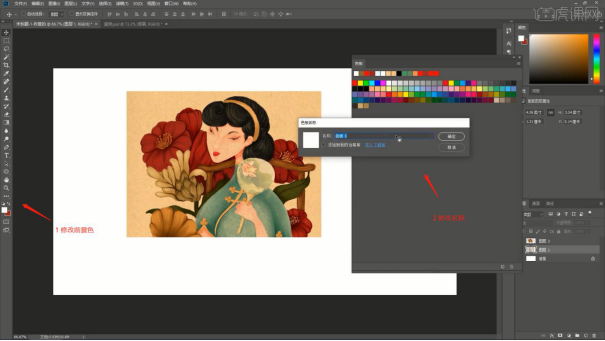
9.这里可以在网页的搜索面板中寻找一些参考图片,并且在图片中提取颜色的信息。
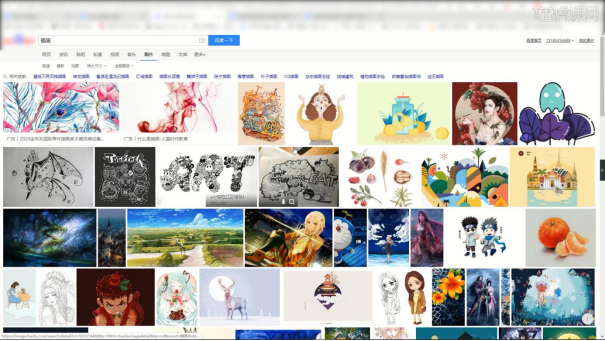
10.将素材文件载入到软件中,然后使用【吸管】工具吸取图片中的颜色内容。
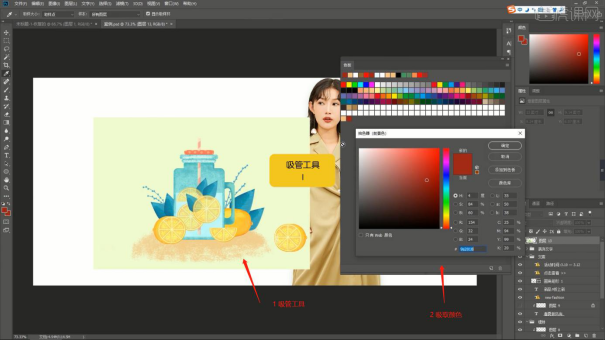
11.将修改好的内容,填充到当前的海报场景中。
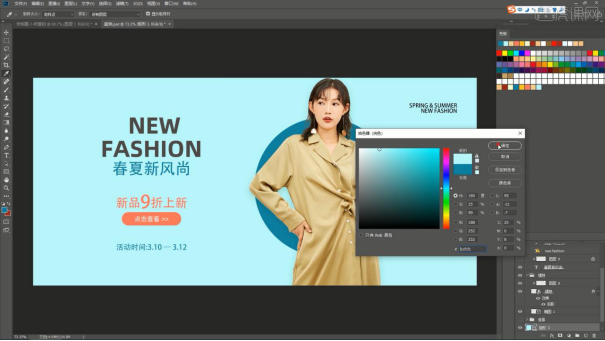
12.调整完成后,对比一下之前与现在的效果。
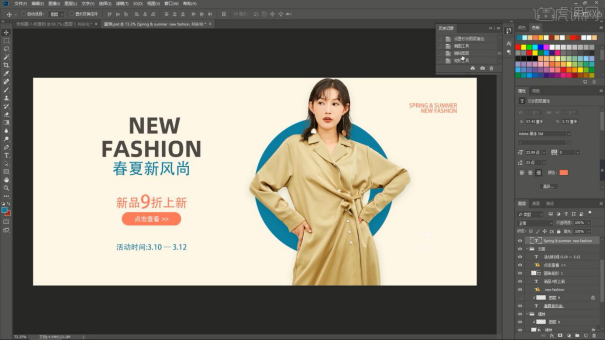
13.同样使用【AI】软件也可以进行调整,在形状工具中创建【矩形】然后使用【吸管】工具吸取图片中的颜色内容。
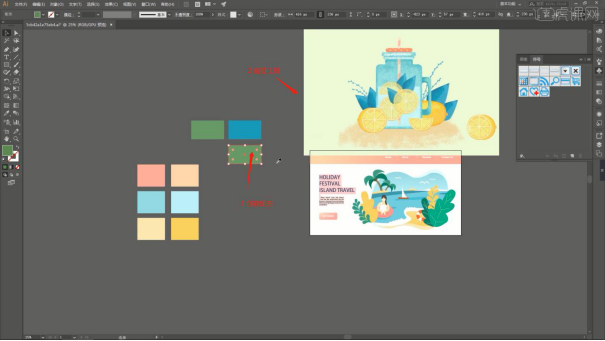
14.回顾本节课讲解到的知识点来进行总结,难重点同学们可以在下方评论区进行留言,老师会根据你们的问题进行回复。
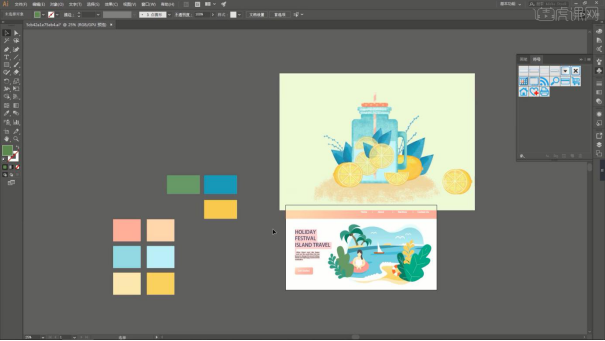
上边的内容介绍了什么是色板及如何应用,色板是大家接触的第一个色彩管理的东西,学好色彩的应用对图片的后期呈现的效果是很关键的一步,色板可以根据自己的需要设置个性化色板,运用起来会更方便快捷。
本篇文章使用以下硬件型号:联想小新Air15;系统版本:win10;软件版本:PS(CC2017)。
ps怎么把色板调成色轮?
你知道在PS中怎么把色板调成色轮吗?我们今天这节课,就来细细说一下,看看色板到底是怎么被调成色轮的!感兴趣的同学赶紧去收藏起来吧!
步骤详情:
1、我们打开PS软件,我们在右侧会发现视图中常用的取色工具为【颜色】和【色板】。(如图所示)
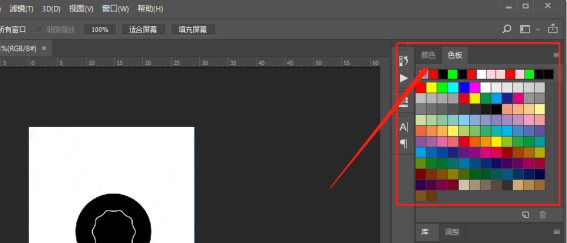
2、下面我们就把色板调成色轮。我们在上方的【工具栏】中找到【编辑】的按钮,然后找到【首选项】,接着再找到【性能】的选项。在弹出的对话框中,将图形处理器设置中的【使用图形处理器】勾选。
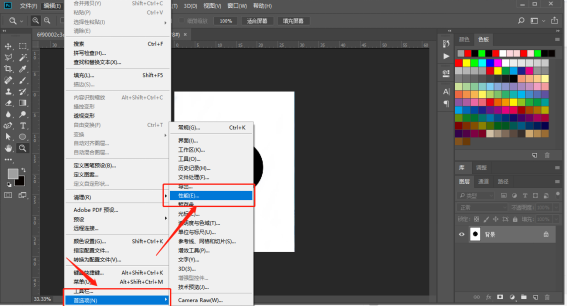
3、我们点击【性能】的按钮,在【性能对话框】中我们选择【常规】的选项,将【HUD拾色器】改为【色相轮】;然后点击【确定】即可。
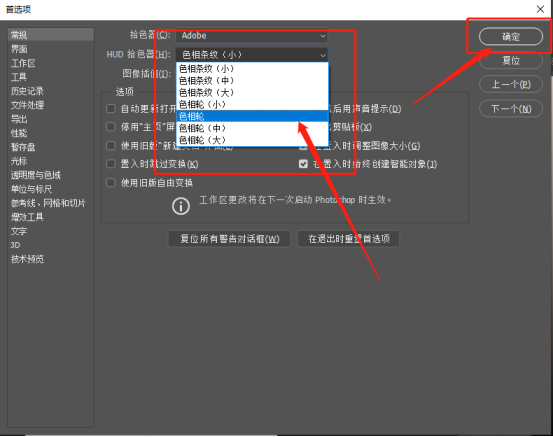
4、设置好之后,我们使用【Alt+Shift+鼠标右键】即可调出色轮。

好了,以上就是我分享的关于PS色板调成色轮的方法啦!你们学会了吗?方法不是很难,小白也能轻松上手哦!我们今天的课程到这里就要结束了,我们下期再见吧!
本篇文章使用以下硬件型号:联想小新Air15;系统版本:win10;软件版本:Adobe Photoshop CC 2018。
你知道ps色板怎么改成调色盘吗?
经常使用PS作图的同学经常习惯用调色盘。那么,在PS中色板怎么改成调色盘呢?我们一起来看一下吧!
步骤详情:
1、我们打开自己的PS软件,在【工具栏】中找到【窗口】;这时候,我们在下拉菜单中会看到【色板】的选项,我们把【色板】勾上,这样,在右边就能看到有【色板】出现了!
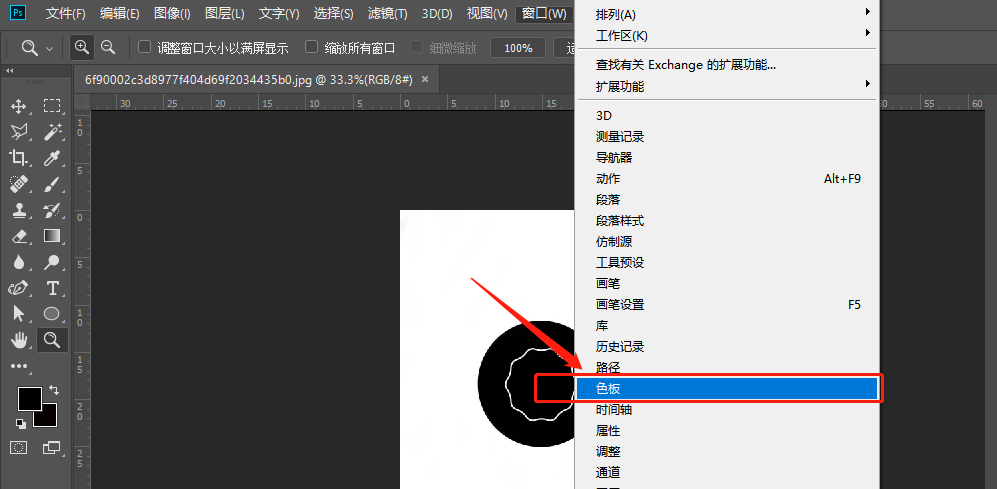
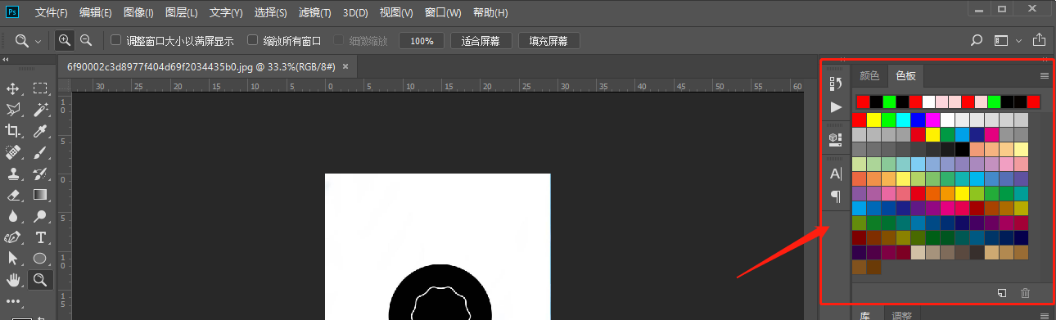
2、接着,我们把【色板】转化为【调色盘】!其实很简单,点击色板旁边的颜色就可以了。
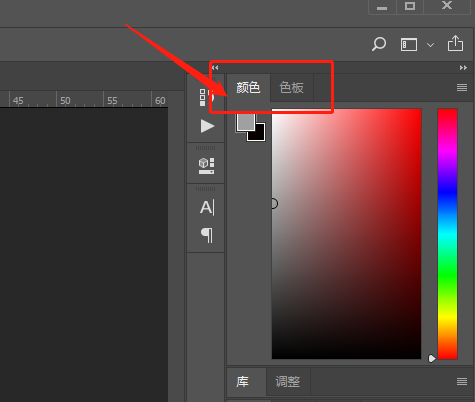
3、如果要想要其他色板的话,我们可以点击【颜色】旁边的【三横杠】位置,就会跳出来一个弹框,在弹框中,我们可以看到关于【色板】的所有按钮。
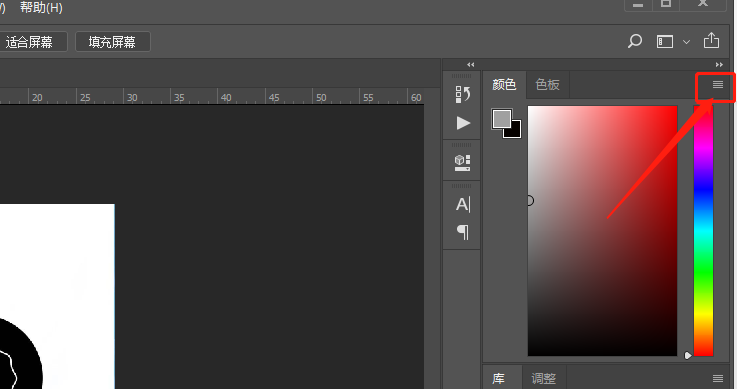
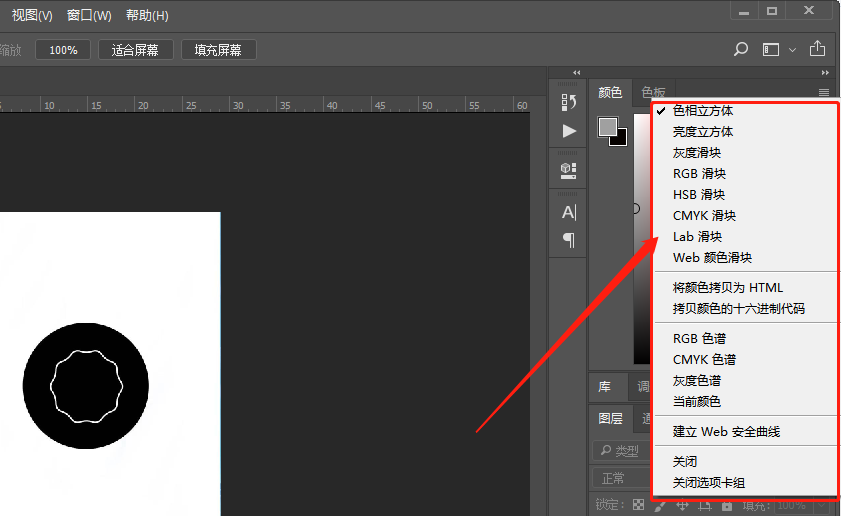
好了,这样一来,PS的色板就改为调色盘了,你们学会了吗?我们今天的课程到这里就结束了,希望可以帮到你们哦!我们下期再见吧!
本篇文章使用以下硬件型号:联想小新Air15;系统版本:win10;软件版本:Adobe Photoshop CC 2018。